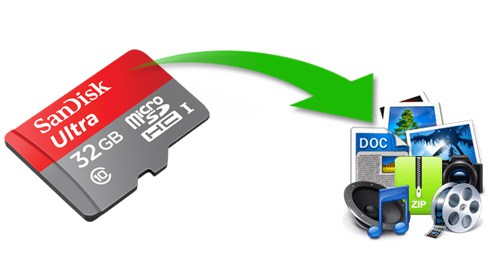Atunci cand aveti nevoie de un smartphone nou, insa doriti ca acesta sa fie si performant, dar si sa aiba un pret atractiv, cu siguranta este indicat sa va indreptati atentia spre un dispozitiv de la Allview, precum P8 Pro de exemplu, care daca are o folie de sticla aplicata pe ecran pentru a preveni o inlocuire display Allview P8 Pro, poate face fata fara probleme cerintelor dvs. pentru foarte mult timp.
Cu toate acestea, este foarte important sa invatati cum sa resetati acest dispozitiv, iar in cele ce urmeaza in acest articol vom aborda acest subiect.
Resetarea din fabrica, cunoscuta si sub numele de resetare hard, este o modalitate rapida si usoara pentru dispozitivele dvs. de a o readuce la setarile originale din fabrica. Aceasta actiune sterge toate datele personale de pe dispozitivul dvs. si o fac curata 100%.
Resetare Allview P8 Pro si resetare hard
Daca smartphone-ul dvs. Allview P8 Pro are probleme precum:
- Ruleaza foarte lent;
- Se blocheaza sau nu raspunde cerintelor;
- Infectie cu virus;
- Inchideti ecranul de pornire;
- Rebootari aleatorii sau repornirea problemei dupa actualizarea firmware-ului;
- Esecuri frecvente, erori din sistem si aplicatii;
- Nu va puteti aminti parola dispozitivului sau blocarea modelului.
- Este destul de usor sa rezolvati aceste probleme cu formatul Allview P8 Pro si procesul de resetare din fabrica.
Resetarea soft, cunoscuta si sub denumirea de soft reboot, este repornirea sau repornirea unui dispozitiv precum un computer, smartphone sau tableta. Inchide toate aplicatiile si sterge toate datele din memoria de acces aleatoriu. Resetarea soft este de obicei efectuata pentru a repara aplicatii defectuoase.
Reseteaza din fabrica Allview P8 Pro din meniul Setari
Daca accesati meniul de resetare a datelor Allview P8 Pro din fabrica , puteti sterge complet toate datele, setarile si continutul de pe dispozitiv. Acest proces il va transforma in setari implicite din fabrica, cum ar fi prima zi a smartphone-ului.
Puteti termina formatul Allview P8 Pro si procesul de resetare din fabrica prin meniul de setari, urmand pasii de mai jos.
- Asigurati-va ca dispozitivul dvs. are cel putin 50% durata de viata de incarcare.
- Deconectati-va din contul Google pentru a elimina blocarea FRP.
- Folositi optiunea Backup si Restaurare pentru a face backup copiilor.
- Deschideti meniul Setari.
- Derulati in jos in partea de jos a paginii si atingeti General Management.
- Atingeti meniul Reset si selectati Resetarea datelor din fabrica.
- Cititi informatiile de pe ecran si atingeti Resetare dispozitiv.
- Introduceti pinul dispozitivului, blocarea ecranului sau parola.
- Atingeti Stergeti toate.
Dupa cateva minute, dispozitivul dvs. va reporni si procesul de resetare a datelor din fabrica se finalizeaza. Prima deschidere poate fi putin mai lunga decat de obicei. In ecranul de bun venit, conectati-va contul Google si puteti incepe procesul de restaurare a datelor.
Hard reset Allview P8 Pro cu modul de recuperare
Daca nu puteti accesa meniul de setari Allview P8 Pro, puteti efectua procesul de resetare hard prin modul de recuperare. De obicei, modul de recuperare este utilizabil atunci cand uitati de blocare a modelului sau de blocare a ecranului, telefonul blocat in logo-ul de pornire sau reporneste constant.
Puteti termina procesul de formatare Allview P8 Pro si resetare hard prin modul de recuperare urmand pasii de mai jos.
- Asigurati-va ca dispozitivul dvs. are cel putin 50% durata de viata de incarcare.
- Opriti dispozitivul si asteptati cateva secunde.
- Mentinere Apasati si de marire a volumului + putere butoanele impreuna pana cand apare ecranul de modul de recuperare. (Aceste combinatii de butoane se pot schimba pe diferite modale.)
- Cand vedeti logo-ul Allview, eliberati butonul Power , dar tineti apasat volumul pana cand va veni ecranul cu modul de recuperare.
- Lasati toate butoanele cand apare ecranul Modului recuperare.
- Accesati optiunea Stergere date / resetare din fabrica folosind Volumul in jos si apasati butonul Power pentru a confirma.
- Accesati Da – Stergeti toate datele utilizatorului folosind Volumul in jos si apasati butonul Power pentru a continua.
- Dupa terminarea procesului, accesati Reboot System System si apasati butonul Power.